Инсталиране на драйвери за HP LaserJet Pro M1212nf
Мултифункционалните устройства са истинска колекция от различни техники, където всеки компонент изисква инсталирането на софтуера. Ето защо трябва да разберете как да инсталирате драйвера за HP LaserJet Pro M1212nf.
съдържание
Инсталиране на драйвери за HP LaserJet Pro M1212nf
Има няколко начина за изтегляне на софтуера за съответния MFP. Необходимо е да разглобите всички, за да имате избор.
Метод 1: Официален уебсайт
Трябва да започнете да търсите шофьор на официалния уебсайт.
Посетете официалния сайт на HP
- В менюто намираме секцията "Поддръжка" . Направете едно натискане, освен да отворите допълнителния панел, където трябва да изберете "Програми и драйвери" .
- Въведете името на оборудването, за което търсим водача, след което кликнете върху "Търсене" .
- След като приключим с това действие, стигаме до личната страница на устройството. На нас веднага се предлага да инсталираме пълен софтуерен пакет. Препоръчва се да направите това, защото за пълното функциониране на мултифункционалното устройство не е необходим само водач. Кликнете върху бутона "Изтегляне" .
- Файлът с разширението EXE се изтегля. Ние го отваряме.
- Веднага започва извличането на всички необходими компоненти на програмата. Процесът е кратък, остава само да чакаме.
- След това се предлага да изберете принтера, за който искате да инсталирате софтуера. В нашия случай това е вариант на M1210. Също така е избран методът за свързване на MFP към компютъра. По-добре е да започнете с "Инсталиране от USB" .
- Остава само да кликнете върху "Стартиране на инсталацията" и програмата ще започне да работи.
- Производителят се е убедил, че неговият потребител правилно свързва принтера, като премахва всички ненужни части и други неща. Ето защо имаме презентация пред нас, която можете да преместите от бутоните по-долу. Накрая ще има още едно предложение за изтегляне на драйвера. Кликнете върху "Install Printer Software".
- След това изберете начина на инсталиране. Както вече споменахме, най-добре е да инсталирате пълния софтуер, така че изберете "Лесна инсталация" и кликнете върху "Напред" .
- Непосредствено след това ще трябва да посочите конкретен модел принтер. В нашия случай това е вторият ред. Правим го активен и кликнете върху "Напред" .
- Още веднъж уточняваме как ще бъде свързан принтерът. Ако това действие се извършва чрез USB, изберете втория елемент и кликнете върху "Напред" .
- На този етап започва инсталацията на драйвера. Остава само да изчакате малко, докато програмата инсталира всички необходими компоненти.
- Ако принтерът все още не е свързан, приложението ще ни покаже предупреждение. Следващата работа няма да бъде възможна, докато MFP не започне да взаимодейства с компютъра. Ако всичко е направено правилно, такова съобщение не се показва.
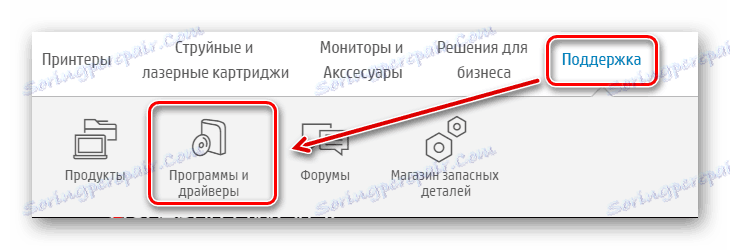
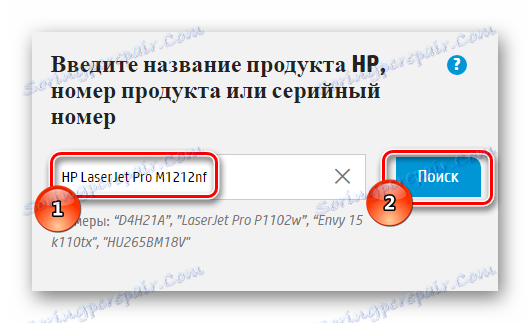
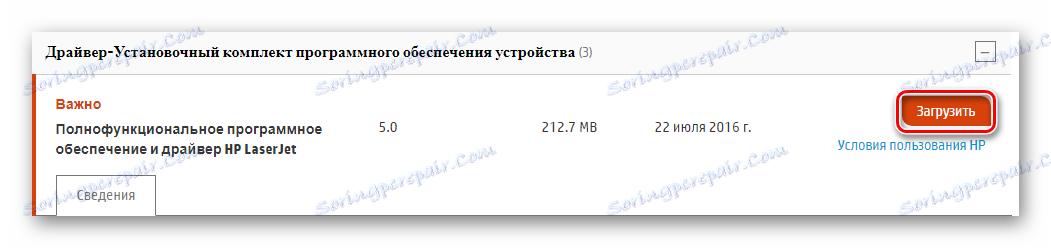
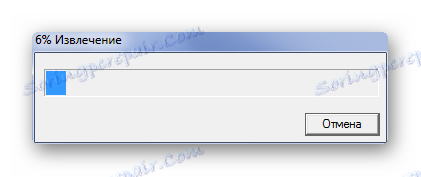
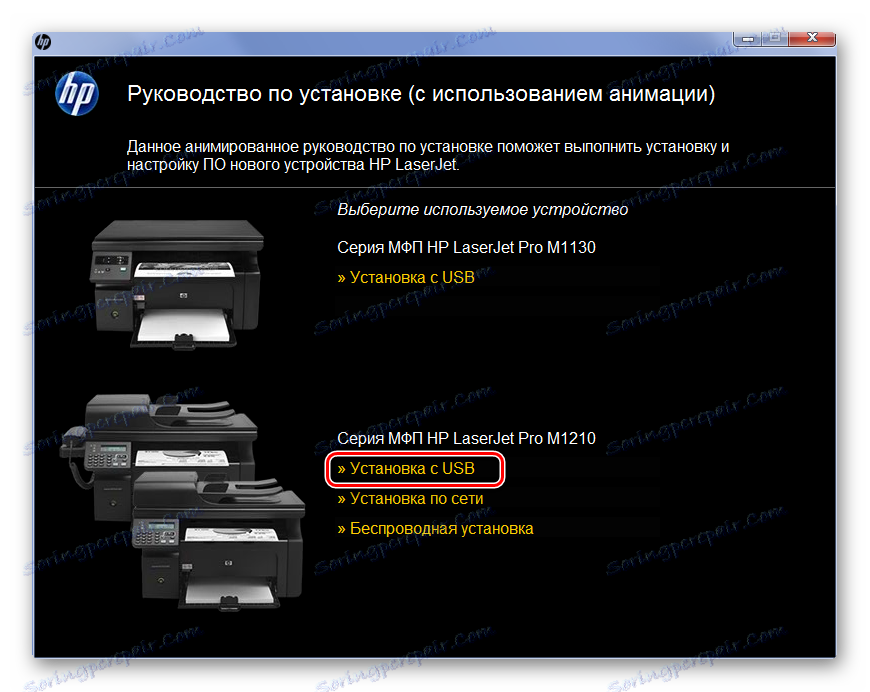

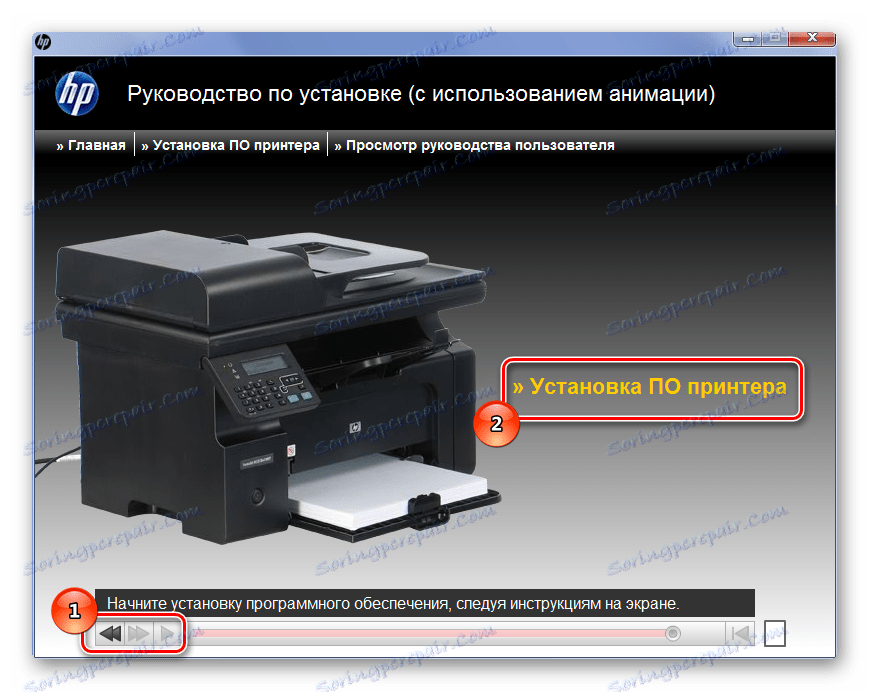
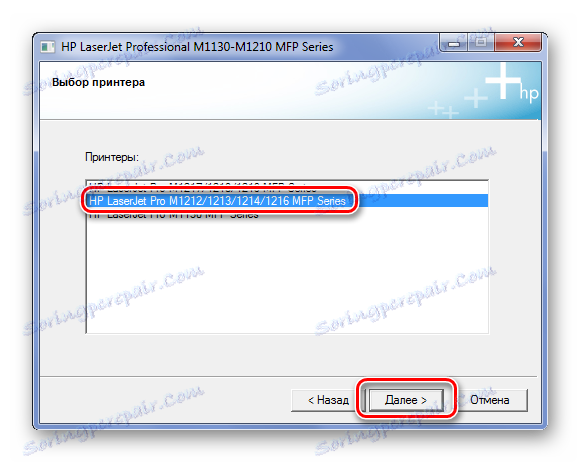
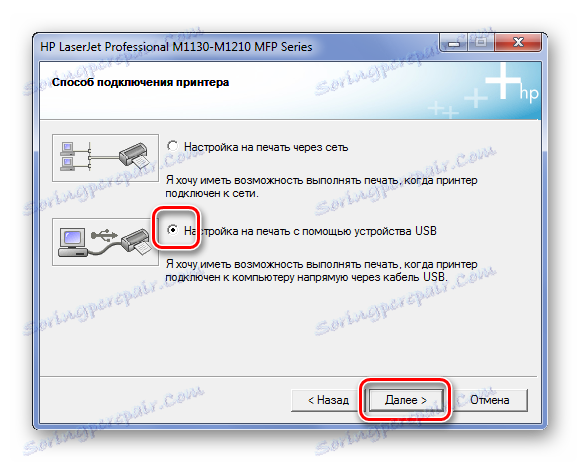
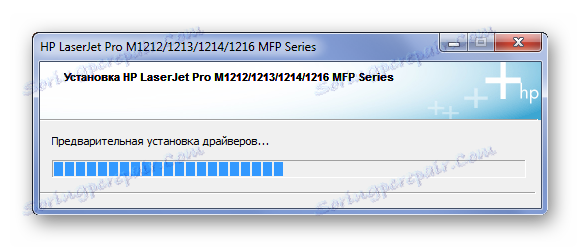

На този етап този метод е напълно разглобен.
Метод 2: Програми на трети страни
Инсталирането на специален софтуер на определено устройство не винаги трябва да отидете до сайтовете на производителя или да изтеглите официални помощни програми. Понякога е достатъчно да намерите програма на трета страна, която може да изпълнява една и съща работа, но много по-бързо и по-лесно. Софтуерът, създаден специално за търсене на драйвери, автоматично сканира системата и изтегля липсващия софтуер. Дори инсталирането се извършва от самото приложение. В тази статия можете да се запознаете с най-добрите представители на този сегмент.
Прочетете повече: Най-добрите програми за инсталиране на драйвери

Най-яркият представител на софтуера в този сегмент е Помощник на водача , Този софтуер, където има сравнително лесно управление и всичко е визуално разбираемо дори за неопитен потребител. Големите онлайн бази данни съдържат драйвери за оборудване, което вече не се поддържа дори от официалния сайт.
Нека се опитаме да инсталираме драйвера за HP LaserJet Pro M1212nf с тази програма.
- След стартирането на инсталатора се отваря прозорец с лицензионното споразумение. Просто кликнете върху "Приемане и инсталиране", за да продължите да работите с приложението.
- Започва автоматичното сканиране на компютъра, за да бъде точен, на устройствата на него. Този процес е задължителен и не може да бъде пропуснат.
- След края на предишния етап можем да видим как са нещата с драйверите на компютъра.
- Но ние се интересуваме от конкретно устройство, следователно трябва да търсим резултата точно за него. Въведете "HP LaserJet Pro M1212nf" в лентата за търсене, намираща се в ъгъла отдясно, и натиснете "Enter" .
- След това кликнете върху бутона "Инсталиране" . Повече от участието ни не се изисква, защото можем само да чакаме.
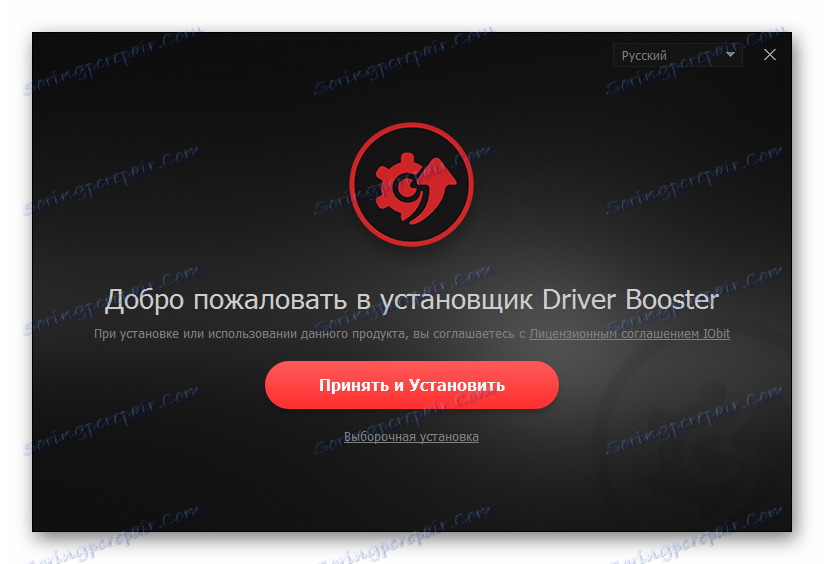

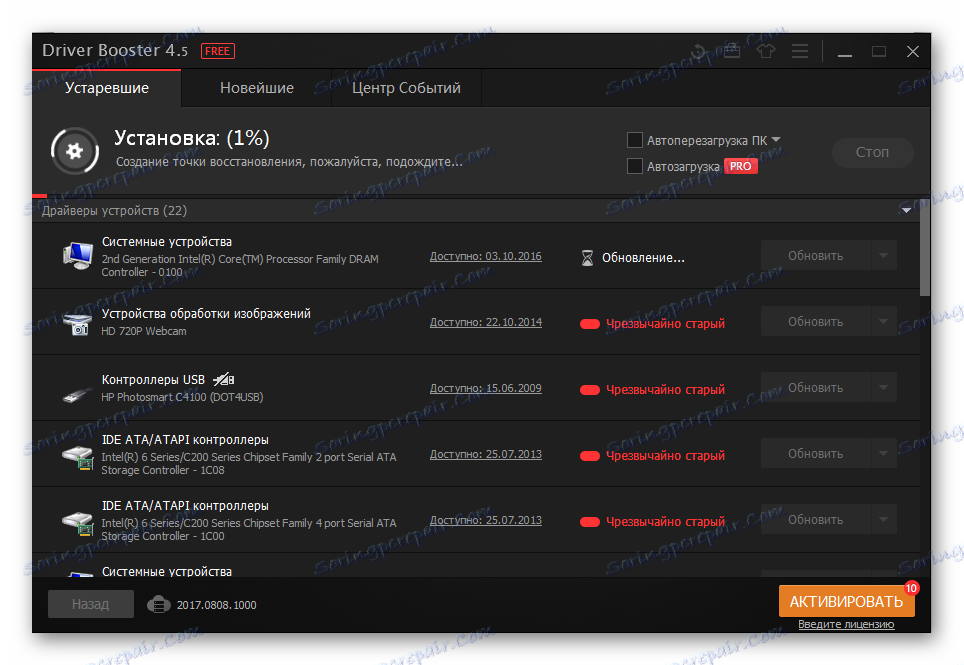

Това завършва анализа на метода. Трябва само да рестартирате компютъра.
Метод 3: Идент. № на устройството
Всяко устройство има свой собствен уникален идентификатор. Специален номер, който е необходим не само за определяне на оборудването, но и за изтегляне на драйвери. Този метод не изисква инсталиране на комунални услуги или дълго пътуване през официалния ресурс на производителя. Идентификационният номер за HP LaserJet Pro M1212nf изглежда така:
USBVID_03F0&PID_262A
USBPRINTHewlett-PackardHP_La02E7

Търсене на шофьор по идентификационен номер е процес от няколко минути. Но ако се съмнявате, че ще можете да изпълнявате разглежданата процедура, просто прочетете нашата статия, която предоставя подробни инструкции и разглобени всички нюанси на този метод.
Урокът: Търсене на драйвери от hardware ID
Метод 4: Windows местни инструменти
Ако смятате, че инсталирането на програми е ненужно, този метод ще бъде най-предпочитан. Оказва се, че този модел се дължи на факта, че въпросният метод изисква само интернет връзка. Нека да разберем как правилно да инсталирате специален софтуер за HP LaserJet Pro M1212nf.
- В началото трябва да отидете в "Контролен панел" . Най-удобно е да направите прехода през "Старт" .
- След това намираме "Устройства и принтери" .
- В показания прозорец намираме раздела "Настройване на принтера" . Можете да го намерите в менюто по-горе.
- След като изберете "Добавяне на локален принтер" и да продължите.
- Портът е оставен на преценката на операционната система. С други думи, без да променяме нищо, ние продължаваме.
- Сега трябва да намерите принтера в списъците, предоставени от Windows. За да направите това, от лявата страна изберете "HP" и отдясно "MFP HP LaserJet Professional M1212nf" . Кликнете върху "Напред" .
- Остава само да изберете име за MFP. Логично е да оставим онова, което системата предлага.
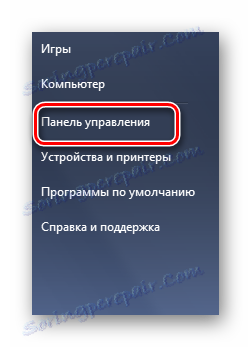

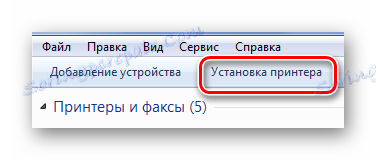
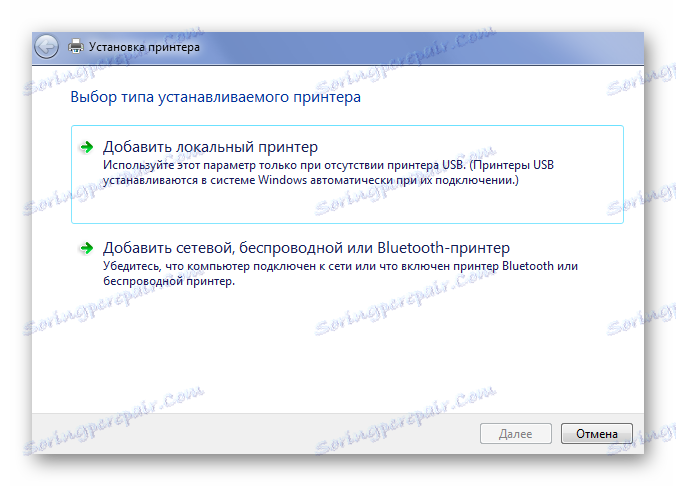
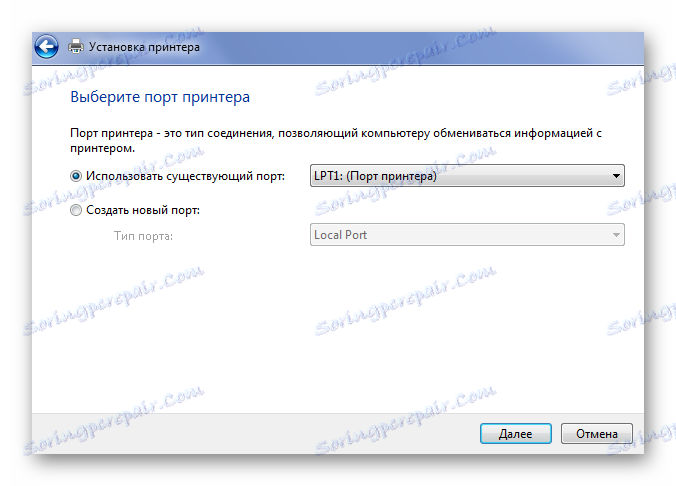

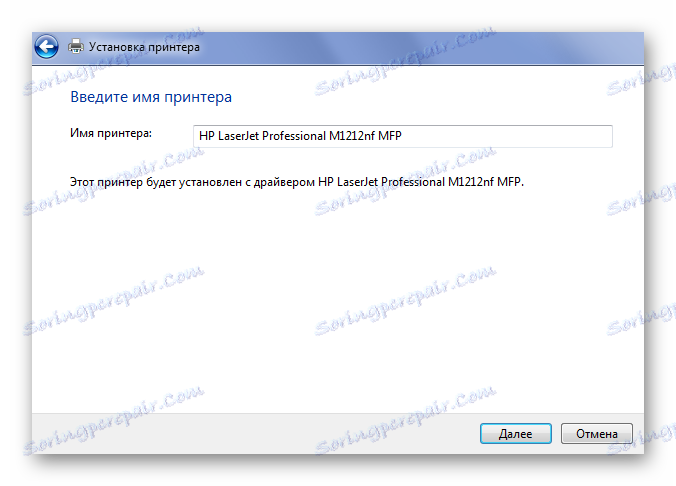
Това завършва анализа на метода. Тази опция е подходяща за инсталиране на стандартен драйвер. Най-добре е да актуализирате софтуера по друг начин след извършване на тази процедура.
В резултат на това разглобявахме 4 начина да инсталираме драйвера за HP LaserJet Pro M1212nf всичко в едно.
